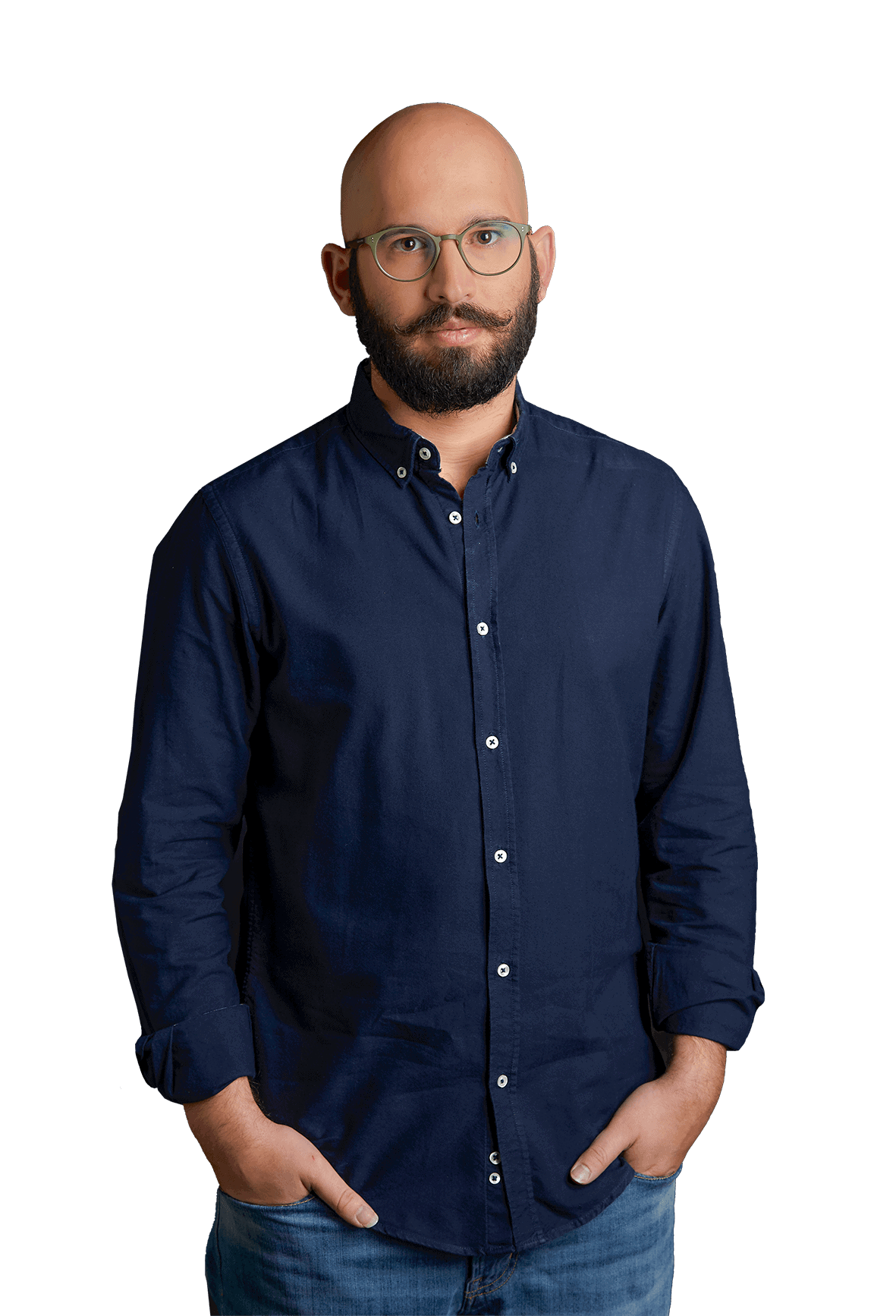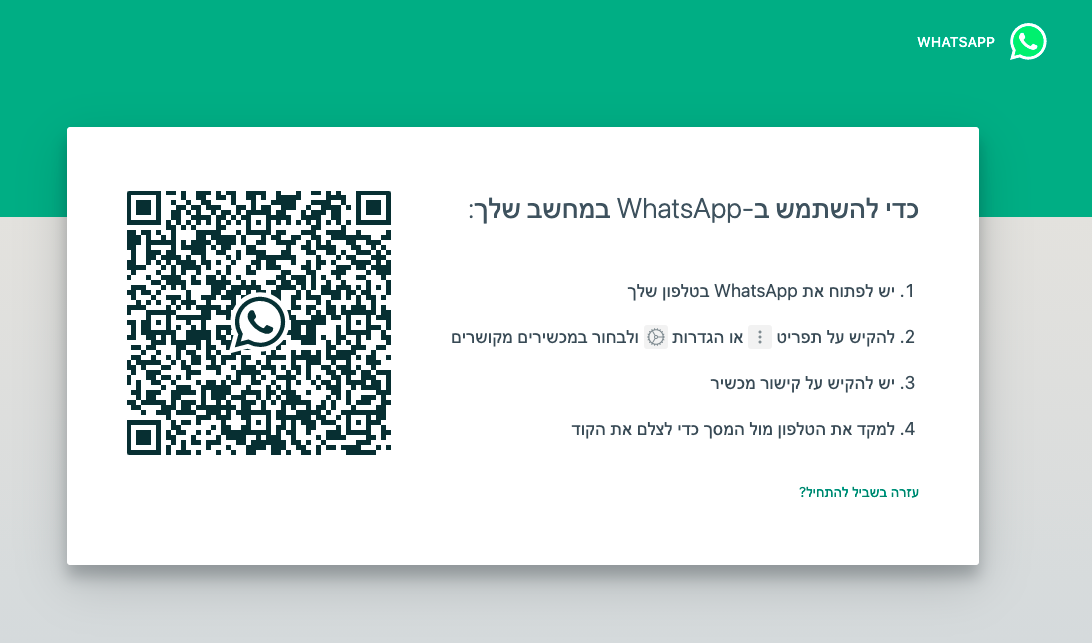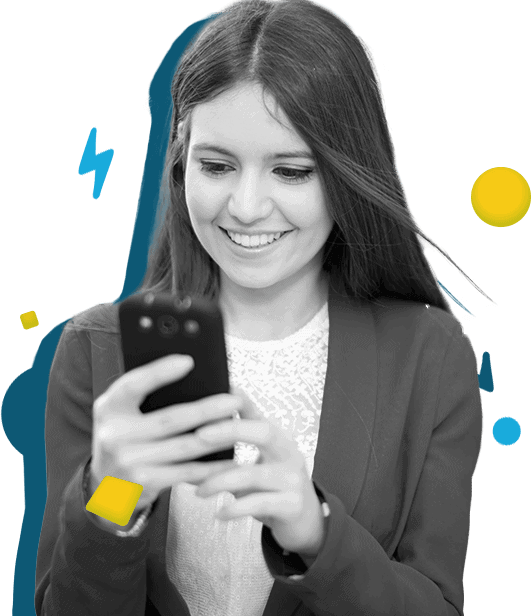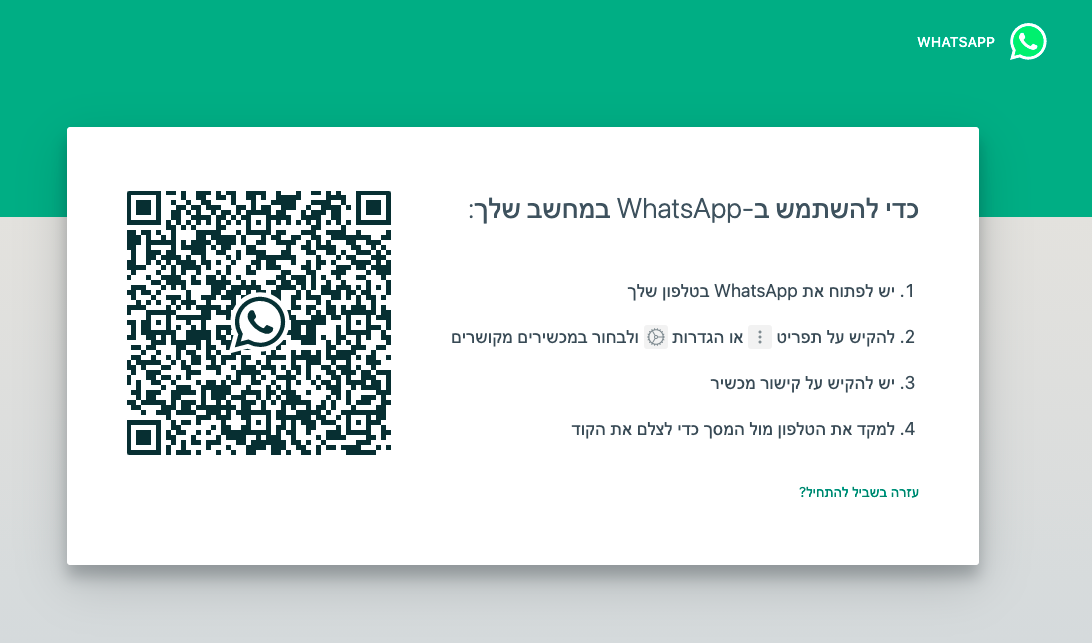
לאחרונה יצא לנו בחברה להשתמש המון בווצאפ ווב או באנגלית WhatsApp Web. כחלק מחוויית השירות של הלקוחות שלנו נוח להם שאנו עושים איתם קבוצת ווצאפ אבל לא תמיד אם שולחים להם קבצים הם לא יודעים לחבר את הווצאפ למחשב שלהם וכך צריך להעביר את הקבצים למייל ורק שם הם יודעים לפתוח את הקבצים.
החלטנו כי נכון יהיה לעשות מדריך כדי שיהיה ללקוחות שלנו ולכם נוח יותר לחבר את הווצאפ ווב למחשב שלכם לנוחיותכם.
שיווק דיגיטלי לעסקים – עסקים רבים מעוניינים לשווק ולעשות פרסום דרך הוואטסאפ ווב ולכן לצורך המעקב שלהם ולראות איך משווקים צריכים לדעת איך מתקינים את ה וואטסאפ ווב על המחשב.
מה זה וואטסאפ ווב WhatsApp Web וכיצד הוא עובד?
וואטסאפ ווב (WhatsApp Web) הוא האתר אינטרנט של האפליקציית וואטסאפ, כמו שעושים שימוש באפליקציה בטלפון או באייפד יש אפשרות לעשות שימוש גם במחשב, יש 2 אפשרויות להוריד ולעשות שימוש.
- ע״י הורדת התוכנה למחשב
- ע״י שימוש באתר של וואטסאפ ווב (WhatsApp Web)
תארו לכם שאתם במשרד ומעוניינים להתכתב אם חברים לקוחות או בני משפחה – פחות נעים כל פעם להוציא את הנייד ולהתכתב מימנו ולכן נוח יותר להוריד או להשתמש בוואטסאפ ווב (WhatsApp Web).
כמו כן, אם אנו רוצים להוריד קבצים יותר נוח מהוואטסאפ ווב (WhatsApp Web) להוריד אותם כי אז הם נשמרים על המחשב ולא על הטלפון הנייד.
גם לבעלי עסקים מאוד נוח להשתמש בוואטסאפ ווב (WhatsApp Web) כי כל התוכנות או המסמכים שלהם שם וכך יותר קל להעביר את ההודעות או המסמכים מהמחשב דרך הוואטסאפ ווב (WhatsApp Web).
זו הסיבה שחברת WhatsApp החליטה להוציא את הגרסה למחשב
השימושים לוואטסאפ ווב WhatsApp Web
השימושים בוואטסאפ ווב WhatsApp Web הם כמו הטלפון פשוט יותר נוח, ניתן לשוחח שם עם הלקוחות שלך בקבוצות, להוסיף מסמכים, להוריד מסמכים למחשב, לקבל התראות על הודעות פרטיות או מקבוצות שאתם חברים בהם.
חשוב לעשות הבדל בין השימוש בוואטסאפ ווב בחשבון פרטי לבין ביזנס:
בחשבון הביזנס ניתן לשנות פרופיל, להוסיף צבעי רקע או לתת תגים לכל שולח ושולח, ניתן לנהל את הקטלוג שלכם בחנות וואטסאפ לשתף ללקוחות שלכם את הקטלוג אלו בעיקר השינויים בין וואטסאפ ווב פרטי לבין וואטסאפ ווב עסקי. שאר הדברים כמו העלאת מסמכים, הורדת מסמכים, ניהול קבוצות פתיחת קבוצות ,השתקת קבוצות וכל שאר הפעולות הרגילות ניתן לעשות בגם בפרטי וגם בעסקי.
יתרונות וחסרונות של וואטסאפ ווב WhatsApp Web?
אומנם אין רק יתרונות או רק חסרונות ולכן החלטתנו לכתוב לכם את הפסקה הזו – האם מתאים לכם או לא.
יתרונות וואטסאפ ווב
- נוחות – בדפדפן הרבה יותר נוח והרבה יותר ברור ורואים את כל השיחות בצד
- פשטות – לא צריך ידע טכנולוגי להבין את התוכנה
- מהירות – קל להתכתב עם אנשים מהמחשב יותר מאשר לפתוח את הטלפון
- שיחות קוליות – ניתן לעשות שיחות קוליות עם אנשי הקשר
- שיחות וידאו- ניתן לעשות שיחות וידאו עם אנשי הקשר
- מספר גרסאות – מחשב ואפליקציה.
- שליחת מסמכים – ניתן להוסיף תמונות ומסמכים מהמחשב. ווצאפ ווב סריקה מתקדמת וניתן לשלוח ישירות מהמחשב.
- וואטצאפ ביזנס – הוספת קטלוג ומוצרים תגובות מהירות ועוד..
- חיבור לנייד – אין חובת חיבור לנייד
- כניסה לחשבון וואטסאפ אחר – ניתן להתחבר מ- 4 מכשירים במקביל והנייד לא חייב לפעול.
חסרונות ווטסאפ ווב
- ללא מספר טלפון – אם לא נשמח מספר הטלפון לא ניתן לעשות שיחה או התכתבות.
- שמירת איש קשר – לא ניתן לשמור אנשי קשר.
- שיחות קוליות / וידאו קבוצתיות – לא ניתן
וואטסאפ ווב – הדרכה והסבר על התקנה על מחשב
יש לכם חשבון וואטסאפ? כדי להתקין אתם חייבים חשבון.
אז לפני שמתחילים תורידו את האפליקציה לנייד שלכם, צרו חשבון, בצעו אימות ויאללה מתחילים.
היכנסו לוואטסאפ מהמחשב – ויהיו לכם 2 אפשרויות: 1. להשתמש בוואטסאפ ווב דרך הלשונית נוספת 2. להוריד את האפליקציה למחשב שלכם.
הסיבה לבחור באפשרות 1 היא אם המחשב הוא לא שלנו או שאתם לא רוצים להוריד תוכנות למחשב שלכם – האפשרות הזו מצויינת עבורכם.
בכדי להשתמש בוואטסאפ ווב חובה שהטלפון שלכם יהיה לידכם.
שלבים:
- פתחו את האפליקציה של וואטסאפ בטלפון.
- הכנסו להגדרות
- לחצו על מכשירים מקושרים
- קישור למכשיר (במסך הזה – במידה ואתם רואים שאתם מחוברים בכל מיני מקומות שאתם לא זוכרים או לא רוצים אתם יכולים ללחוץ על המכשיר שאתם מחוברים ולמחוק אותו כך תוכלו לצאת מימנו)
- תיפתח לכם המצלמה כדי לסרוק בר קוד.
- הכנסו לאתר וואטסאפ במחשב
- לחצו על וואטסאפ ווב
- יפתח חלון עם בר קוד
- קרבו את הטלפון הנייד שלכם הפתוח לבר קוד עם המצלמה וסרקו אותו.
- סיימנו 🙂
האפשרות ה – 2 היא להוריד את הוואטסאפ למחשב – כתוכנה.
הסיבה: לא להיות תלויים בדפדפן כזה או אחר, השימוש הוא די דומה להתקנה ושימוש הוואטסאפ ווב ולכן אין כל-כך הבדלים גם בהורדה.
שלבים:
- פתחו את האפליקציה של וואטסאפ בטלפון.
- הכנסו להגדרות
- לחצו על מכשירים מקושרים
- קישור למכשיר (במסך הזה – במידה ואתם רואים שאתם מחוברים בכל מיני מקומות שאתם לא זוכרים או לא רוצים אתם יכולים ללחוץ על המכשיר שאתם מחוברים ולמחוק אותו כך תוכלו לצאת מימנו)
- תיפתח לכם המצלמה כדי לסרוק בר קוד.
- הכנסו לאתר וואטסאפ במחשב
- לחצו על וואטסאפ להורדה – לאחר הורדת התוכנה – לחצו עליה כדי לחלץ את הקבצים.
- יפתח חלון עם בר קוד
- קרבו את הטלפון הנייד שלכם הפתוח לבר קוד עם המצלמה וסרקו אותו.
- סיימנו 🙂
מחולל ווצאפ
מעוניינים לשלוח לאנשים את הקישור לווצאפ שלכם? מעוניינים לעשות קמפיין ווצאפ? מוזמנים להשתמש במחולל הזה בכדי לעשות קישור נוח הכולל הודעה.
מחולל קישור לוואטסאפ
קישור לוואטסאפ:
צריכים שיווק דיגיטלי מקצועי לעסק? מוזמנים ליצור איתנו קשר